如何去除宽带图标和密码?
在数字化时代,我们的日常工作和生活越来越依赖于网络连接,宽带作为家庭和办公室中最常见的互联网接入方式,其稳定性和安全性显得尤为重要,有时为了保护个人隐私或管理网络访问,我们可能需要去除桌面上的宽带连接图标以及更改或隐藏网络密码,本文将详细介绍如何实现这些操作,确保您的网络环境既安全又整洁。
如何去除桌面宽带连接图标?
Windows系统
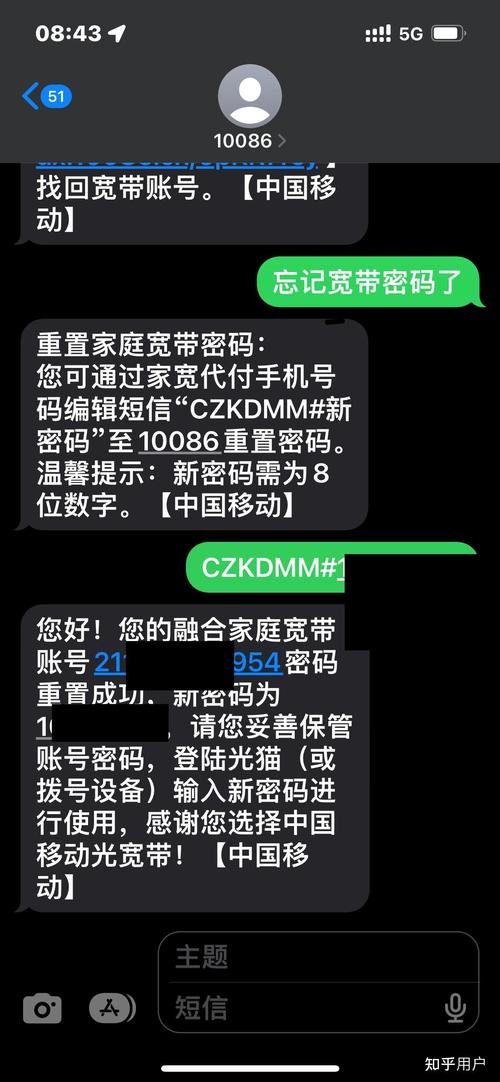
1、找到宽带连接图标:通常位于任务栏右下角的通知区域(系统托盘)内。
2、右键点击图标:选择“打开网络和共享中心”。
3、更改适配器设置:在弹出的窗口左侧,点击“更改适配器设置”。
4、禁用宽带连接:找到对应的宽带连接(如“以太网”或“本地连接”),右键点击并选择“禁用”,这样,宽带连接图标将从任务栏消失。
MacOS系统
MacOS通常不会在桌面上显示网络连接图标,但如果你想要断开当前网络连接,可以点击屏幕顶部的Wi-Fi图标,然后选择“断开连接”。
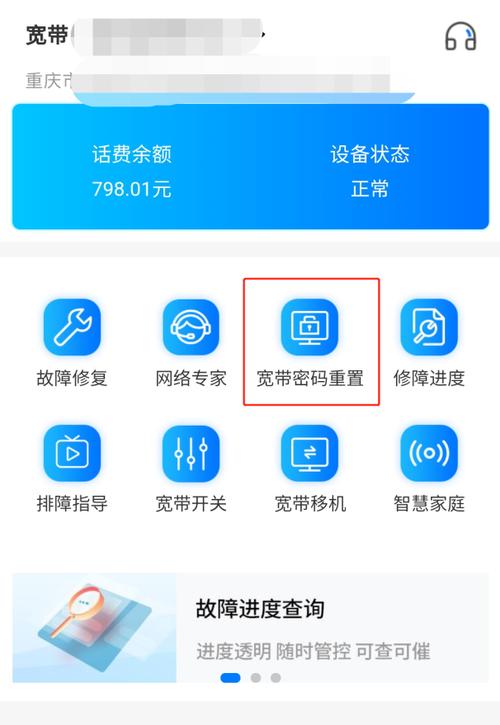
如何修改或隐藏网络密码?
修改路由器密码
1、登录路由器管理界面:打开浏览器,输入路由器的IP地址(通常是192.168.0.1或192.168.1.1),然后输入管理员用户名和密码登录。
2、导航到无线设置:在管理界面中找到“无线设置”、“Wi-Fi设置”或类似的选项。
3、修改密码:在相应的字段中输入新密码,并保存设置。
隐藏Wi-Fi名称(SSID)
在同一个无线设置页面,你可以找到“广播SSID”或“启用SSID广播”的选项,取消勾选即可隐藏你的Wi-Fi网络名称,这样做会使设备无法自动发现并连接到你的网络,需要手动添加网络信息才能连接。
使用表格整理关键步骤
| 步骤 | Windows系统操作 | MacOS系统操作 |
| 去除宽带图标 | 通知区域 -> 网络和共享中心 -> 更改适配器设置 -> 禁用宽带连接 | 点击Wi-Fi图标 -> 断开连接 |
| 修改路由器密码 | 浏览器登录路由器 -> 无线设置 -> 修改密码 | N/A |
| 隐藏Wi-Fi名称 | 无线设置 -> 取消SSID广播 | N/A |
相关问答FAQs
Q1: 如果忘记了路由器的管理员密码怎么办?
A1: 大多数路由器都有一个重置按钮,通常位于设备的背面或底部,使用细长物体(如牙签)按住重置按钮约10秒钟,直到路由器重启,这将恢复所有设置为出厂默认值,包括管理员密码,但请注意,这也意味着你需要重新配置路由器的所有设置。
Q2: 隐藏Wi-Fi名称后,如何让新设备连接到我的网络?
A2: 隐藏Wi-Fi名称后,新设备无法通过搜索找到你的网络,你需要手动添加网络信息:进入设备的Wi-Fi设置,选择“添加其他网络”或类似选项,然后输入你的网络名称(SSID)、安全类型(如WPA2)以及密码,这样,即使SSID被隐藏,设备也能成功连接到网络。
通过上述步骤,你可以轻松地管理和调整你的网络设置,无论是去除不必要的图标还是增强网络安全性,记得在进行任何更改之前备份重要数据,以防万一出现意外情况,希望本文能帮助你更好地掌控你的数字生活空间!
以上就是关于“如何去除宽带图标和密码?”的问题,朋友们可以点击主页了解更多内容,希望可以够帮助大家!










